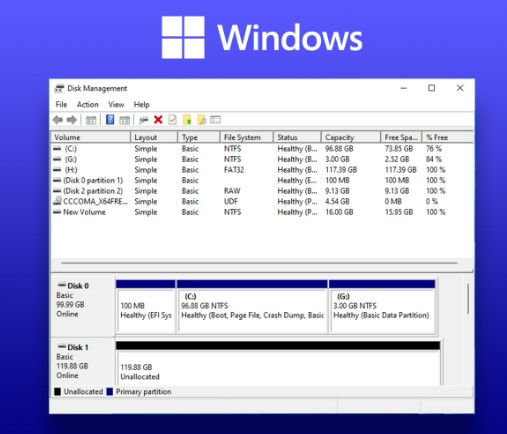[메모장 되돌리기] 메모장 문서를 복구하는 세가지 방법

"시스템 업데이트때믈에 갑자기 꺼진 PC때문에 저장되지 않은 메모장 문서를 잃어버렸어요. 저장되지 않은 메모장 복구하는 방법을 알려주세요. 감사합니다!"
-Microsoft 포럼에서 발췌
Microsoft word 와 비슷하게 메모장은 문서를 더 보여주기 쉽게 만드는 여러 가지 기능과 효과가 있습니다. 메모장은 복잡한 소프트웨어는 아니지만 위에 언급된 사용자와 같이 몇 가지 문제에 맞닥뜨릴 수 있습니다. 피씨나 노트북에서 발생한 에러로 인해 여러분은 노트북 문서 복구 방법을 찾아볼 수도 있습니다. 에러는 아래와 같습니다.
- 기기 오작동
- 충돌 된 프로그램
- 잘못된 운용
- 갑작스러운 꺼짐
- 바이러스 혹은 말 웨어 감염
- 리스크 포멧
메모장 문서를 작업하는 동안 이런 문제들을 만났다면 저장을 하기도 전에 데이터를 손실 할 수도 있습니다. 이 글의 뒷부분에서 저장되지 않은 메모장 복구하는 쉽고 완벽한 방법을 소개해 놨습니다. 자세한 단계는 각각의 메모장 되돌리기에 따라 소개되어 있으니 정확한 순서를 따라서 원하는 결과를 얻길 바랍니다. 이제 시작하겠습니다.
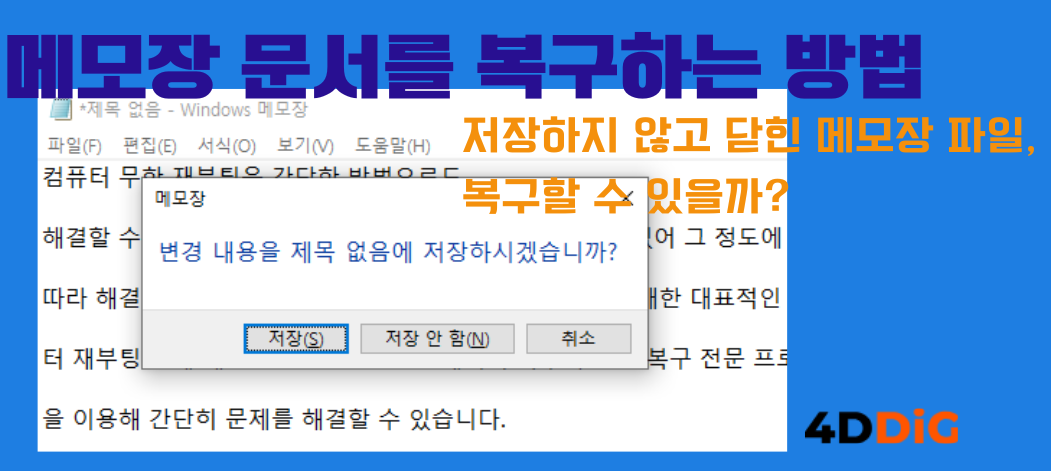
방법 1. 메모장 문서의 이전 버전 복구하기
원인에는 관계없이 저장되지 않은 메모장 문서를 잃어버리는 것은 굉장히 짜증납니다. 하지만 감사하게도 저장되지 않은 Windows 10 메모장 복구하는 해결법이 있습니다. 간단하게 메모장 문서의 이전 버전을 복구할 수 있습니다. 저장되지 않은 메모장 문서를 되찾기 위한 믿을 수 있는 방법이라고 생각하시면 됩니다. 하지만 이 해결법을 사용하기 위해서는 충족시켜야 할 두 가지 요구사항이 있는데 그것은 다음과 같습니다.
- '시스템 보호' 기능이 Windows 노트북이나 피씨에서 활성화돼야 합니다.
- 메모장 문서를 저장했던 위치를 알아야 합니다.
자, 이제 메모장 문서의 이전 버전을 복구하기 위해서 따라야 할 단계들을 살펴봅시다.
1단계 : 홈스크린에서 이 컴퓨터를 클릭 합니다. 아니면 시작 버튼을 눌러서 내 컴퓨터 옵션을 클릭 합니다.
2단계 : 메모장 문서가 저장되었던 저장되었던 원래 위치를 엽니다. 하지만 폴더 전체를 잃어버렸다면 새로 폴더를 만들어서 원래 이름을 붙입니다.
3단계 : 메모장 파일을 잃어버린 원래 폴더나 새로 만들어진 폴더에서 마우스 우클릭을 하고 이전 버전 복구하기 옵션을 누릅니다.
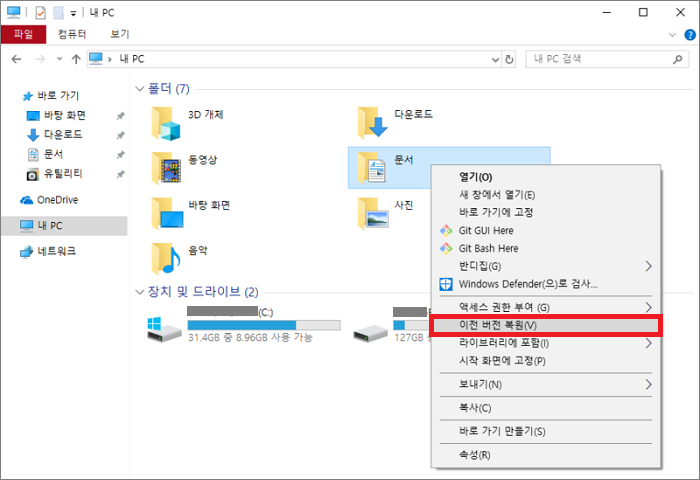
4단계 : 이제 여러분의 메모장 문서가 있는 폴더 버전을 선택합니다. 그리고 바탕화면에 폴더를 드래그 앤 드롭합니다.
이 과정이 저장되지 않은 메모장 문서를 복구하는 데 도움을 줄 것입니다. 이 방법에서 중요한 점은 파일을 원래 위치 혹은 그 이름을 따르는 폴더를 기억해야 한다는 것입니다.
방법 2. 임시 파일에서 저장되지 않은 메모장 복구하기
만약 첫 번째 메모장 복구 방법에서 요구하는 사항을 만족시키지 못했다면 이 방법을 사용해보세요. 여러분이 피씨나 노트북의 임시 파일을 사용해서 메모장 문서를 복구할 수 있습니다.
모든 미완성 됐거나 저장되지 않았거나 적절하지 않게 닫힌 파일 혹은 문서는 잠시 동안 특정 위치에 저장되게 됩니다. 이 파일들은 여러 문서들이 메모장 프로그램에서 생성될 때 자동으로 생성됩니다. 그래서 충돌 이후에도 메모장 문서를 복구할 수 있습니다. 임시 파일을 사용하기 위해 따라야 할 단계들을 살펴봅시다.
1단계 : 키보드에서 "Windows + R" 키를 함께 눌러줍니다. 검색 상자에서 "%AppData%" 를 입력하고 Ok 버튼을 누릅니다.
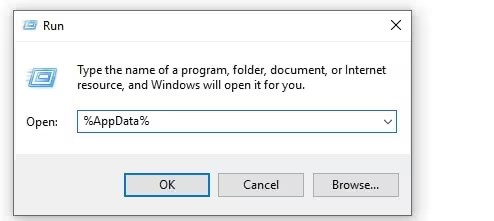
2단계 : 모든 임시 파일을 저장하고 있는 폴더가 뜰 것입니다. 검색 바에서 잃어버린 파일의 이름을 입력해서 결과를 확인하세요. 아니면 파일 선택을 위해서 직접 폴더에 들어가도 됩니다.
3단계 : 수정 날짜 옵션을 클릭해서 가장 최근 파일을 날짜별로 보세요.

4단계 : 메모장 문서를 복사에서 안전한 곳에 붙여넣기하세요.
5단계 : 완료되고 나면 파일명 확장자를 메모장 문서의 기본 파일명 확장자인 ".odt," 로 변경 하세요.
이렇게 하면 어떤 저장되지 않은 메모장 문서도 성공적으로 복구할 수 있습니다.
방법 3. 삭제된 메모장 되돌리기 위한 전문적인 파일 복구 소프트웨어
만약 위에 언급된 방법들이 메모장 복구하는 데 도움이 되지 않는 것 같다면 아마 시스템 충돌 실수로 인한 삭제 말웨어 등으로 인해 손실이 되거나 삭제됐을 수 있습니다. 하지만 놀랄 필요는 없습니다. 이렇게 삭제된 메모장 복구하는 방법을 찾고 있는 경우에는 전문적인 파일 복구 소프트웨어가 도움을 줄 수 있습니다.
확실히 여러 가지 복구 소프트웨어를 이용할 수 있지만 데이터를 보호하기 위해서는 믿을 수 있는 파일 복구 도구를 사용하는 것이 중요합니다. Tenorshare 4DDiG는 모든 상황에서 파일을 파일을 복구할 수 있는 강력히 추천되는 파일 복구 소프트웨어 입니다.
특히 이 소프트웨어는 충돌 된 컴퓨터, 하드디스크, SD카드 혹은 다른 저장 기기로부터 파일을 복구할 때 더 효과가 있습니다. 그래서 비디오 오디오 이미지 메모장 등 어떤 다른 파일 종류라도 이 이 향상된 파일 복구 도구를 믿으시면 됩니다. 아래는 Tenorshare 4DDiG의 몇 가지 멋진 기능들입니다.
- 1000 가지 이상의 데이터 타입을 복구할 수 있습니다.
- 모든 숨겨지거나 삭제된 파일을 스캔하는 향상된 알고리즘을 가지고 있습니다.
- 사용하기에 100% 안전합니다.
- 포맷, 손실된 파티션, 바이러스 감염 등으로 인한 손실 혹은 혹은 삭제된 파일을 복구할 수 있습니다.
메모장 복구를 위한 길라잡이 튜토리얼
Tenorshare 4DDiG는 피씨에 가장 최신 버전에서 소프트웨어를 다운받기만 하면 사용하기에는 아주 간단합니다. 아래 언급된 길라잡이는 손실되거나 삭제된 파일을 복구하는 절차를 나타냅니다.
-
Tenorshare 4DDiG 소프트웨어를 여러분의 PC에 설치하고 실행 하세요. 그리고 파일을 잃어버린 로컬 디스크를 선택하고 시작 버튼을 누르세요.

-
소프트웨어가 파일을 스캔하기 시작할 것입니다. 진행 바가 상단에 나타나며 작업이 얼마나 완료되었는지를 보여줄 것입니다. 원하는 파일이나 문서를 찾았으면 중간에 정시하거나 멈출 수도 있습니다.

-
이제 복구하기 전에 파일을 선택하고 미리 보기할 수도 있습니다. 그리고 복구 버튼을 눌러서 파일을 되찾으세요. 대화 상자가 뜨면 원하는 위치를 선택하고 오케이 버튼을 누르세요.

이렇게 Tenorshare 4DDiG를 이용해서 몇 분 만에 삭제된 메모장 복구하는 문제를 해결하면 됩니다.
메모장 복구에 관한 전문가의 팁
메모장 문서 작업을 하면서 기억해야 할 중요한 포인트들이 있습니다. 이것을 알고 있으면 메모장 복구를 더 쉽게 할 수 있습니다. 한번 보시죠.
1. 메모장에 자동 저장 기능이 있나요?
질문에 바로 답변을 드리자면 없습니다. 안타깝게도Microsoft 메모장에는 자동 저장 기능이 없습니다. 하지만 타이핑하면서 계속 키보드에서 키를 동시에 누름으로써 문서를 저장을 할 수 있습니다.
2. 메모장은 어떤 확장자를 사용하나요?
사용자들은 많은 이유로 인해 Microsoft 메모장 사용하는 것을 선호합니다. 하지만 가장 중요한 이유는 이 프로그램이 여러 종류의 파일 확장자를 지원한다는 것입니다. 이 프로그램은 다음 포맷으로부터 파일을 읽고 저장할 수 있습니다.
- 일반 텍스트 파일 (예 : .txt)
- 양이 많은 텍스트 포맷 (예 : .rtf)
- Opendocument 텍스트 포맷 (예 : .odt)
- Microsoft word 파일 포맷 (예 : .doc/.docx )
오픈오피스 문서 효율적으로 복구하는 법도 읽어보세요.
요약
이렇게 3가지 방법으로 메모장 복구하면 됩니다. 중요한 문서를 잃어버리는 것은 확실히 스트레스 받는 상황입니다. 하지만 위에 있는 방법들을 사용해서 메모장 되돌리기를 할 수 있습니다. 하지만 빠르고 효과적인 방법을 찾고 있다면 Tenorshare 4DDiG를 사용하는 것을 고려해보세요.
 챗GPT
챗GPT
 퍼플렉시티
퍼플렉시티
 구글 AI 모드
구글 AI 모드
 그록
그록